5 個最好的免費在線屏幕錄像機來捕捉屏幕視頻
 更新於 歐麗莎 / 23年2021月12日00:XNUMX
更新於 歐麗莎 / 23年2021月12日00:XNUMX至 捕獲一些簡單的視頻教程,Skype通話或遊戲文件,您可以了解更多有關5種最佳在線屏幕錄像機的信息,以輕鬆捕獲所需的視頻。 無論您是需要錄製視頻而無需額外的軟件,還是預算有限,都可以了解有關免費在線屏幕捕獲工具的功能的更多信息,並根據需要選擇合適的工具。
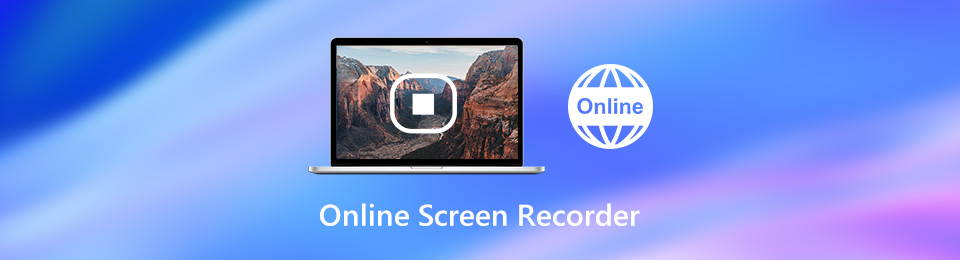
1.前5名在線免費屏幕錄像機
哪個合適 在線屏幕錄像機? 如果您需要在沒有額外程序的情況下為您的桌面捕獲屏幕視頻,您可以了解更多有關功能的信息,例如輸出質量差、功能有限、水印、廣告等。
熱門1:Screencast-O-Matic
Screencast-O-Matic是一種流行的在線屏幕錄像機,與其他屏幕錄像機一樣,您可以獲取所有基本功能,例如網絡攝像頭捕獲。 雖然它對錄製時間有一些限制。
優點
- 錄製屏幕視頻,網絡攝像頭素材,麥克風音頻等。
- 免費捕獲屏幕的任何區域和多個音頻源。
- 輕鬆產生高達720P的高質量屏幕視頻記錄。
- 將屏幕錄像上傳到社交媒體,例如YouTube等。
缺點
- 最長錄音時間為15分鐘。
- 它缺少一些基本的視頻編輯功能。
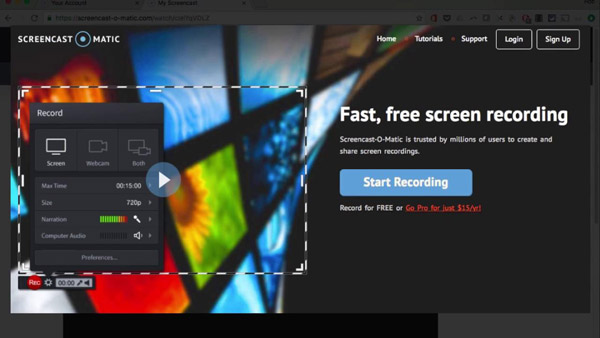
頂部2:FlexClip屏幕錄像機
FlexClip是另一個免費的在線屏幕錄像機,可讓您 捕獲屏幕和音頻 同時。 它不需要任何額外的插頭,也無需在屏幕錄製中添加水印。
優點
- 輕鬆錄製屏幕視頻並立即編輯錄製的文件。
- 無需下載額外的插件或文件即可進行屏幕錄製。
- 輸出視頻無水印,或沒有註冊要求。
缺點
- 它只能以有限的編輯功能錄製480P的屏幕。
- 儘管它不限制記錄長度,但會變得遲鈍。
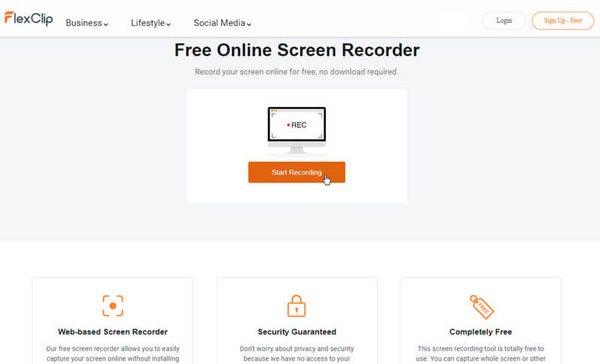
返回頁首3:Bewisse屏幕錄像機
Bewisse屏幕錄像機是另一種在線屏幕錄像機,沒有任何限制,例如安裝,水印或時間限制。 對於初學者來說,這是一個不錯的選擇,因為您可以在工具欄上找到所有功能。
優點
- 無需安裝或登錄即可錄製屏幕視頻文件。
- 只要您想記錄屏幕,輸出上就不會有任何水印。
- 使您可以通過網絡攝像頭和麥克風錄製屏幕視頻。
- 在錄製屏幕視頻時拍攝屏幕截圖。
缺點
- 如果要共享錄音,則必須登錄帳戶。
- 它僅提供一些有限的編輯功能。
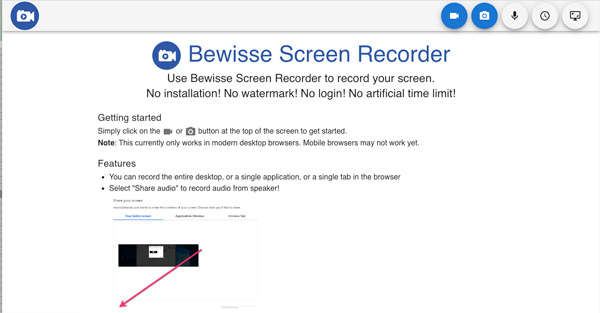
前4名:輪轂蓋
集線器是一種在線錄製帶有音頻的屏幕的簡便方法。 至於屏幕錄像,您可以簡單地創建視頻鏈接,以便將其共享到社交媒體。 該網絡應用程序可將您的錄音免費存儲兩週。
優點
- 免費的屏幕錄像機 無需安裝,易於使用的用戶界面。
- 支持麥克風捕獲並產生視頻線以進行屏幕錄製。
- 只需點擊一下,即可在Chrome或Firefox中神奇地運行。
缺點
- 它僅允許您在沒有完整版本的情況下錄製5分鐘的屏幕。
- 沒有可以編輯錄製視頻的視頻編輯器。
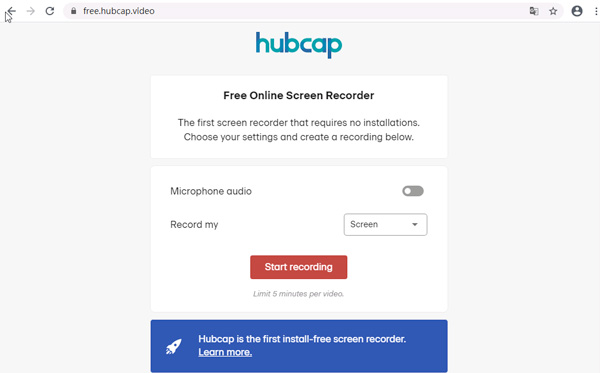
熱門5:ClipChamp
ClipChamp不僅是在線屏幕錄像機,而且還是視頻錄像機。 它能夠在瀏覽器中輕鬆記錄屏幕或視頻。 還可以使用內置的視頻編輯器來拋光錄製的視頻。
優點
- 輕鬆錄製包含來自多個來源的音頻文件的屏幕視頻。
- 只需幾個簡單的步驟即可記錄,編輯和導出,而無需下載。
- 提供基本的視頻編輯功能來修飾屏幕錄像。
缺點
- 您必須使用您的信息註冊一個帳戶。
- 比其他在線屏幕錄像機更難使用。
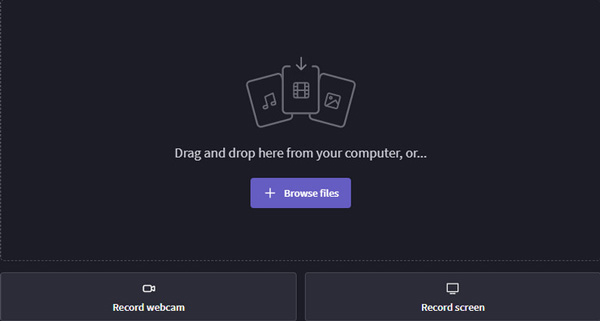
FoneLab屏幕錄像機使您可以在Windows / Mac上捕獲視頻,音頻,在線教程等,並且可以輕鬆自定義大小,編輯視頻或音頻等。
- 在Windows / Mac上錄製視頻,音頻,網絡攝像頭並拍攝屏幕截圖。
- 保存前預覽數據。
- 它是安全且易於使用的。
2.最佳在線屏幕錄像機替代品
聯機屏幕錄像機程序存在一些缺點,例如功能有限,記錄時間長等等。 在線屏幕錄像機的最佳替代方法是什麼? FoneLab屏幕錄像機 是一款功能強大的多功能屏幕錄像機,可捕獲所有屏幕上的活動,例如屏幕視頻,麥克風語音,系統聲音等。 此外,您還可以調整視頻/音頻設置,添加註釋/形狀/鼠標光標,甚至輕鬆編輯錄製文件。
- 錄製屏幕視頻、遊戲、視頻、系統音頻等。
- 將您的反應和網絡攝像頭素材實時添加到屏幕錄製中。
- 調整幀速率,FPS,視頻質量,視頻編解碼器,音頻設置等。
- 編輯和管理錄製的視頻,例如播放,刪除和共享。
FoneLab屏幕錄像機使您可以在Windows / Mac上捕獲視頻,音頻,在線教程等,並且可以輕鬆自定義大小,編輯視頻或音頻等。
- 在Windows / Mac上錄製視頻,音頻,網絡攝像頭並拍攝屏幕截圖。
- 保存前預覽數據。
- 它是安全且易於使用的。
如何在PC或Mac上錄製屏幕
步驟 1下載並安裝在線屏幕錄像機替代程序,您可以在計算機上啟動該程序。 然後選擇 視頻錄像機 菜單以記錄屏幕上的活動。 如果要設置自定義選項,可以單擊 設定 按鈕打開 偏好 對話。

步驟 2打開 顯示器 選項並根據需要設置錄製區域,例如全屏或自定義區域。 如果要將面部攝像頭添加到屏幕錄像中,可以啟用 攝像頭 選項。 當然,您也可以根據需要選擇音頻源。
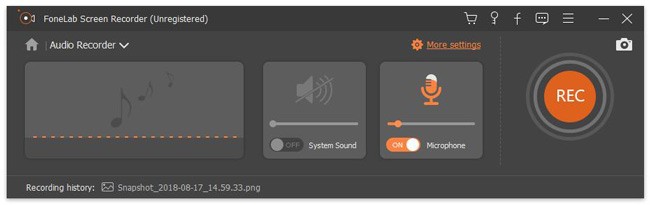
步驟 3點擊 REC 按鈕開始錄製屏幕。 在屏幕錄製期間,您可以使用工具欄上的功能進行屏幕截圖或添加繪畫和文本。 屏幕錄製完成後,單擊 停止 按鈕在預覽窗口中將其打開。
步驟 4您可以在此處查看屏幕錄像,然後單擊 節省 如果您對錄音感到滿意,請按。 然後按照屏幕上的說明將其導出到硬盤驅動器。 如果屏幕錄製中包含不需要的幀,請使用 夾 功能。

3.關於在線屏幕錄像機的常見問題解答
1.是否有用於手機的在線屏幕錄像機?
否。大多數在線屏幕錄像機都可用於您的計算機。 當您想要捕獲智能手機的屏幕視頻時,您可以簡單地 將智能手機的屏幕鏡像到計算機 無需額外的軟件即可捕獲所需的視頻。
2.為什麼無法在線捕獲屏幕視頻?
如果您需要在線錄製視頻,則可能需要安裝一些插件甚至Flash Player來安裝軟件。 當然,請確保有足夠的存儲和RAM文件,穩定的Wi-Fi連接以及更多其他系統聲音設置。
3.是否可以解決在線屏幕錄像機的局限性?
當您需要錄製在線會議或大屏幕視頻時,您可以簡單地將任務劃分為不同的部分。 然後,您可以使用在線屏幕錄像機來捕獲具有原始視頻質量的視頻,然後將它們與專業的視頻編輯器組合在一起。
結論
這篇文章分享了5種最佳的免費在線屏幕錄像機,以捕獲所需的視頻。 其中大多數不需要安裝或註冊。 而且,其中一些提供了基本的視頻編輯器。 當您想要使用多合一屏幕錄像機時,可以使用 FoneLab屏幕錄像機 作為最佳的在線屏幕錄像機替代品。
FoneLab屏幕錄像機使您可以在Windows / Mac上捕獲視頻,音頻,在線教程等,並且可以輕鬆自定義大小,編輯視頻或音頻等。
- 在Windows / Mac上錄製視頻,音頻,網絡攝像頭並拍攝屏幕截圖。
- 保存前預覽數據。
- 它是安全且易於使用的。

